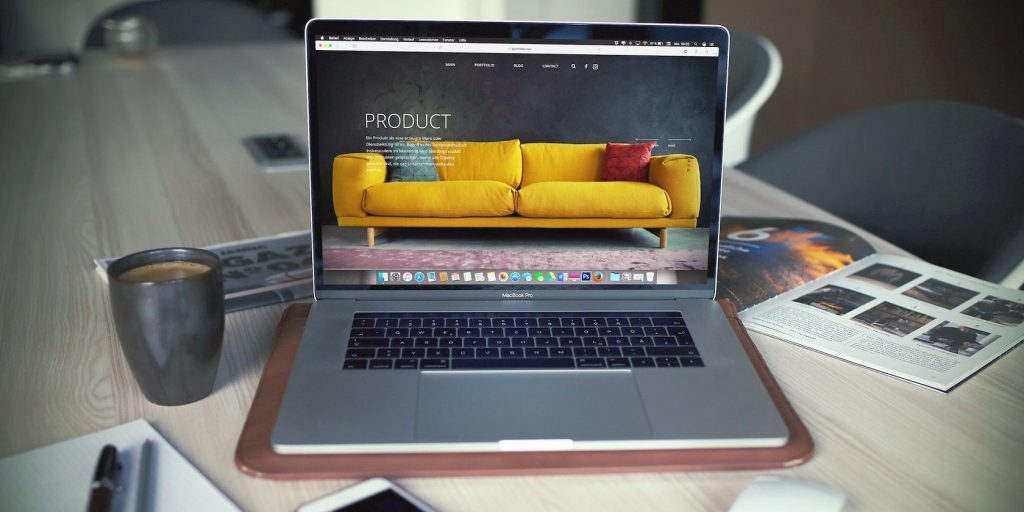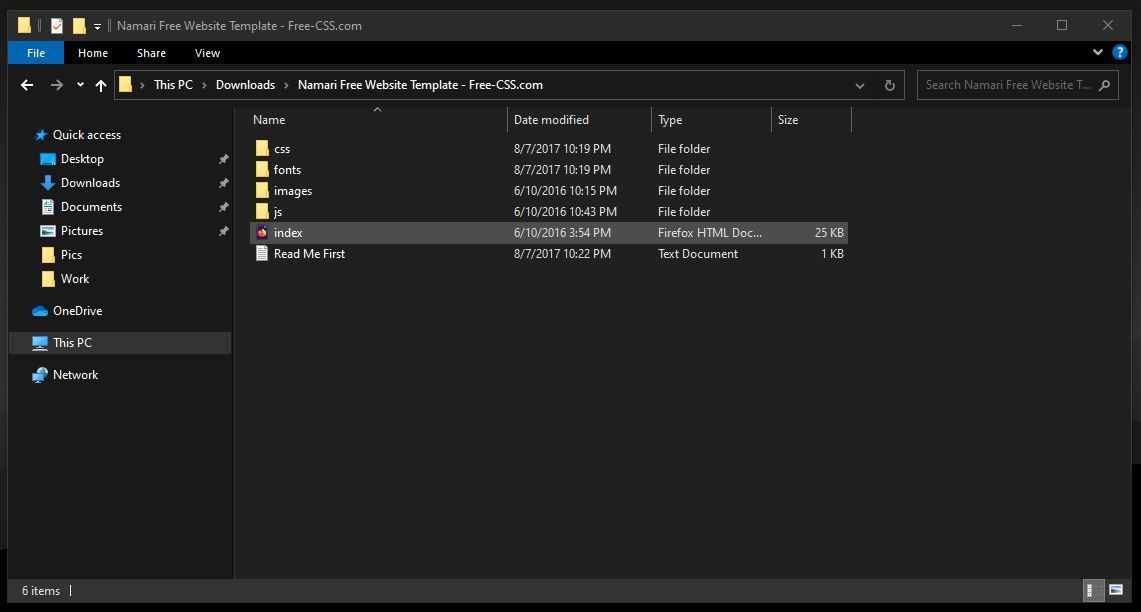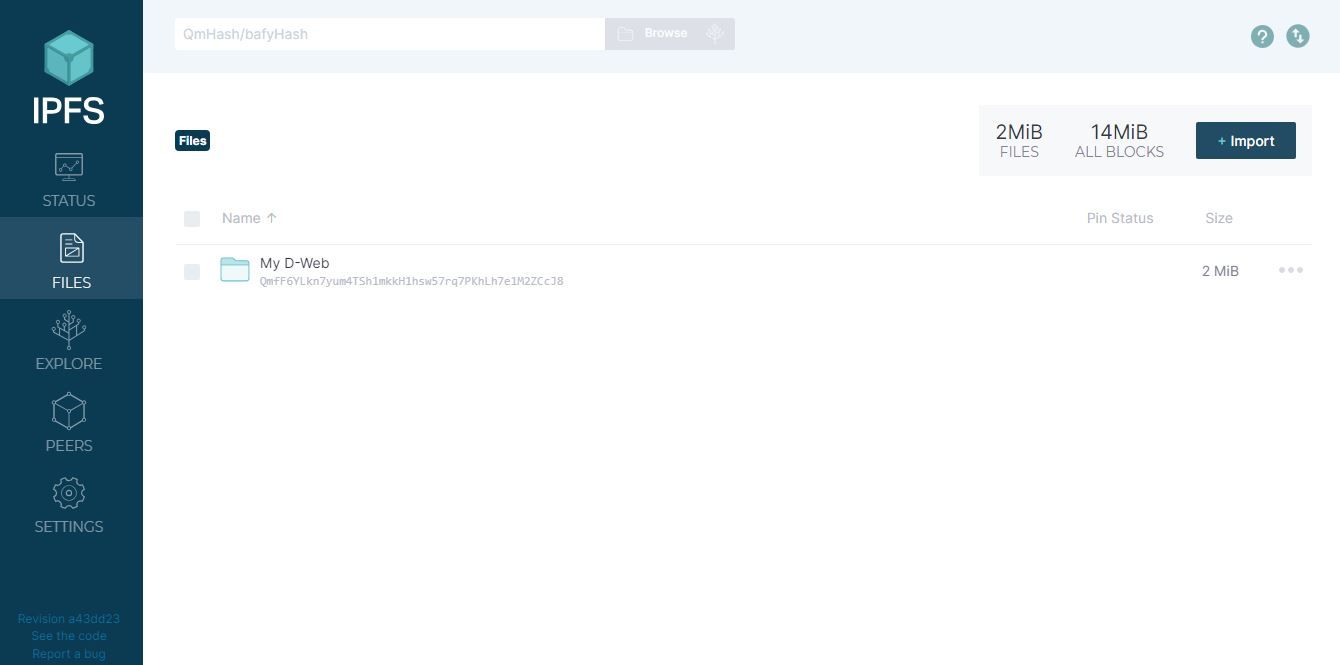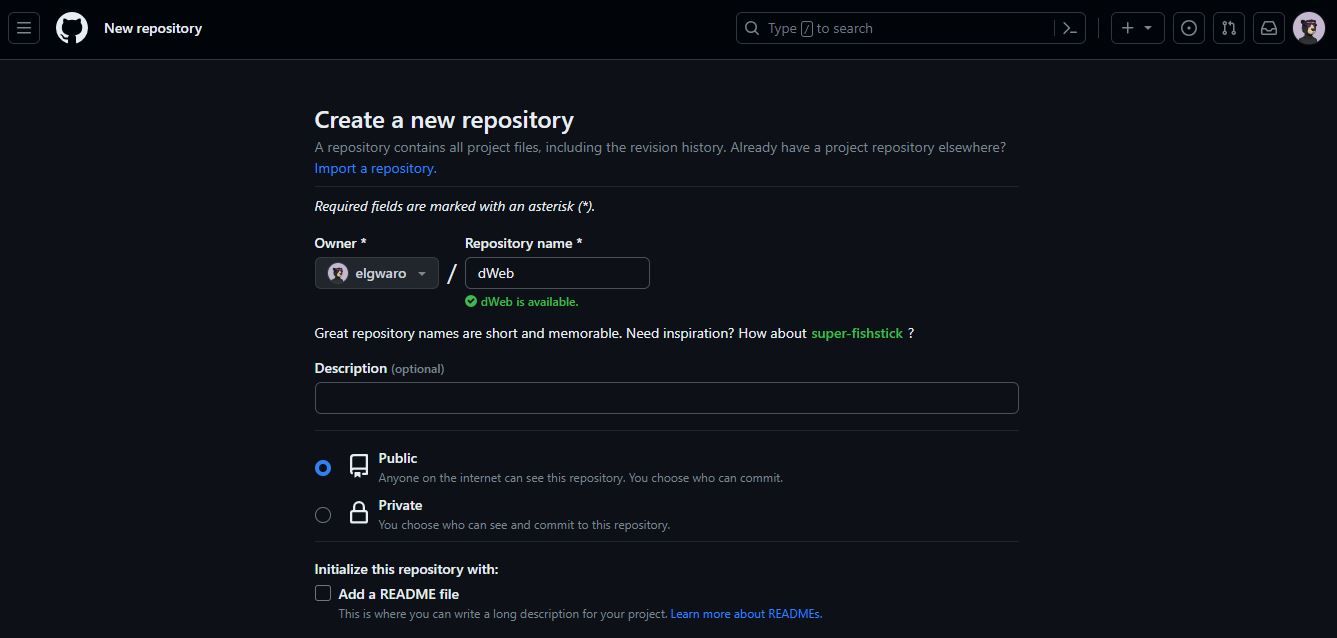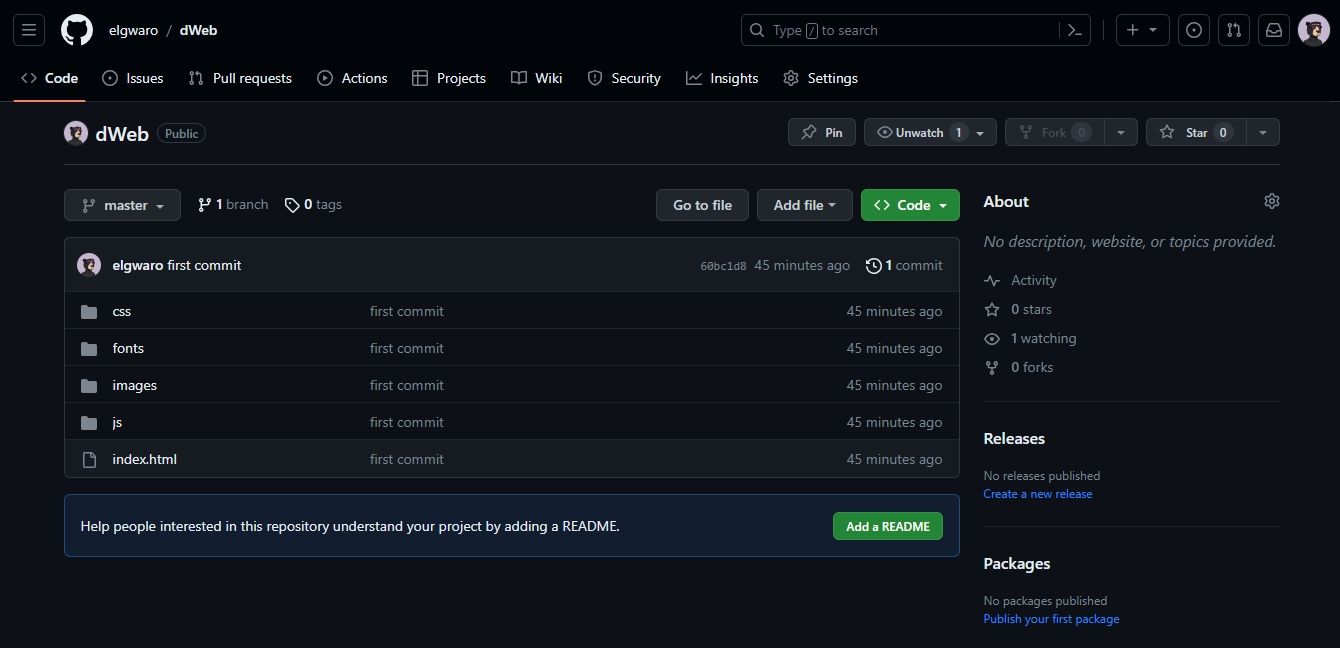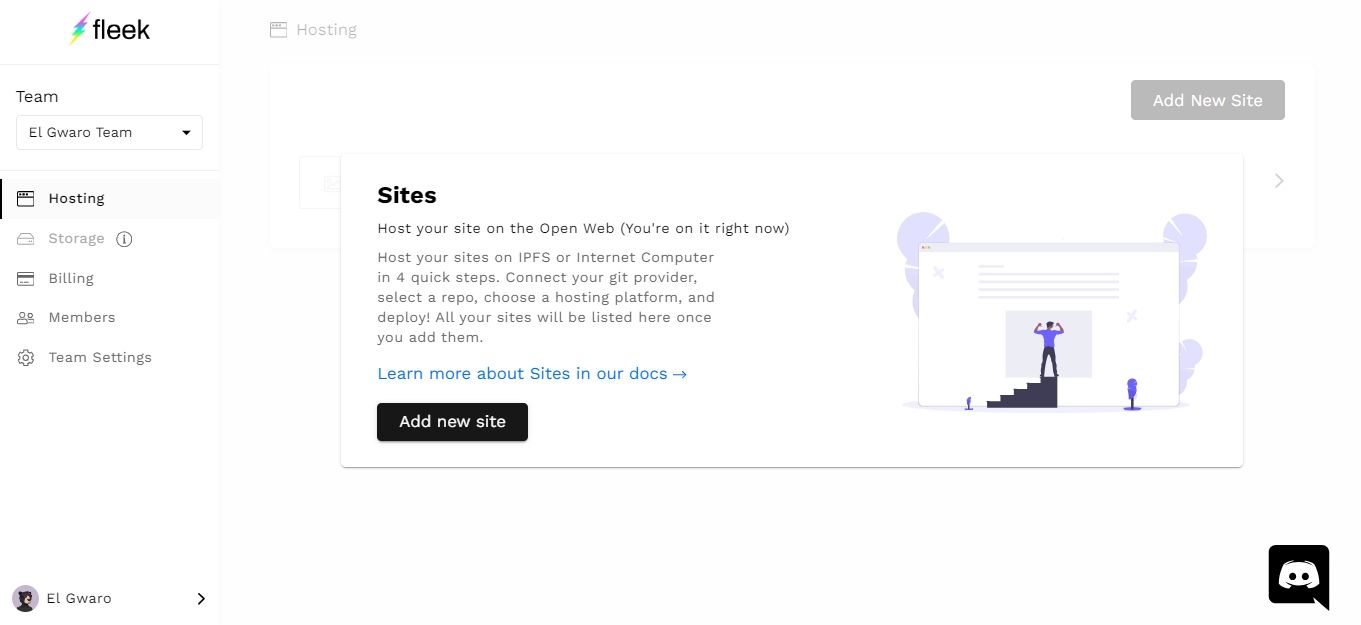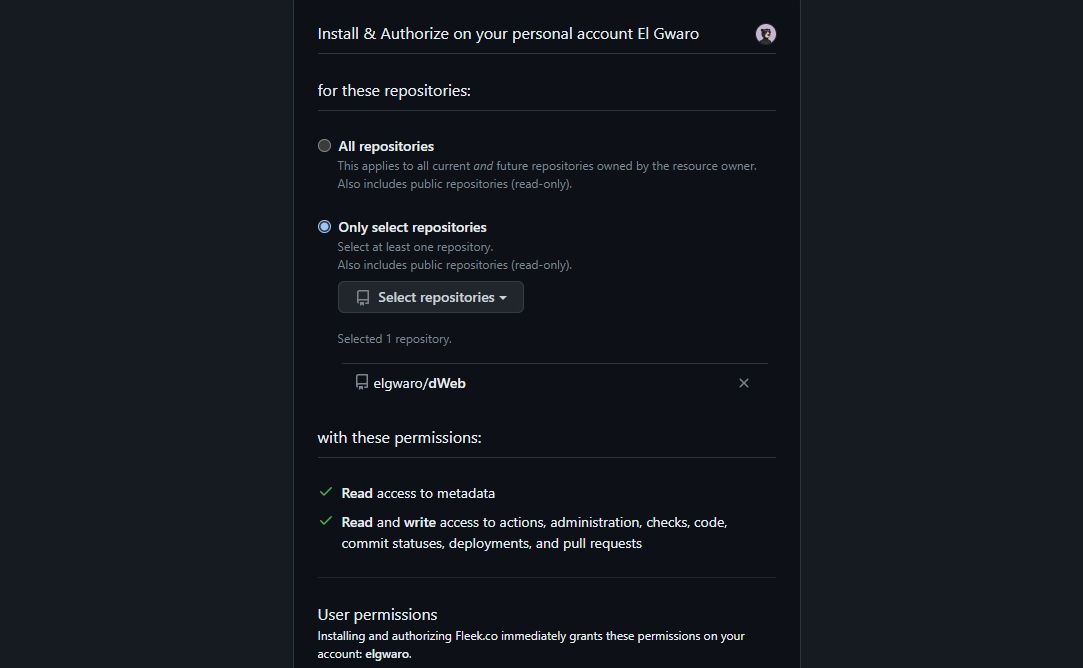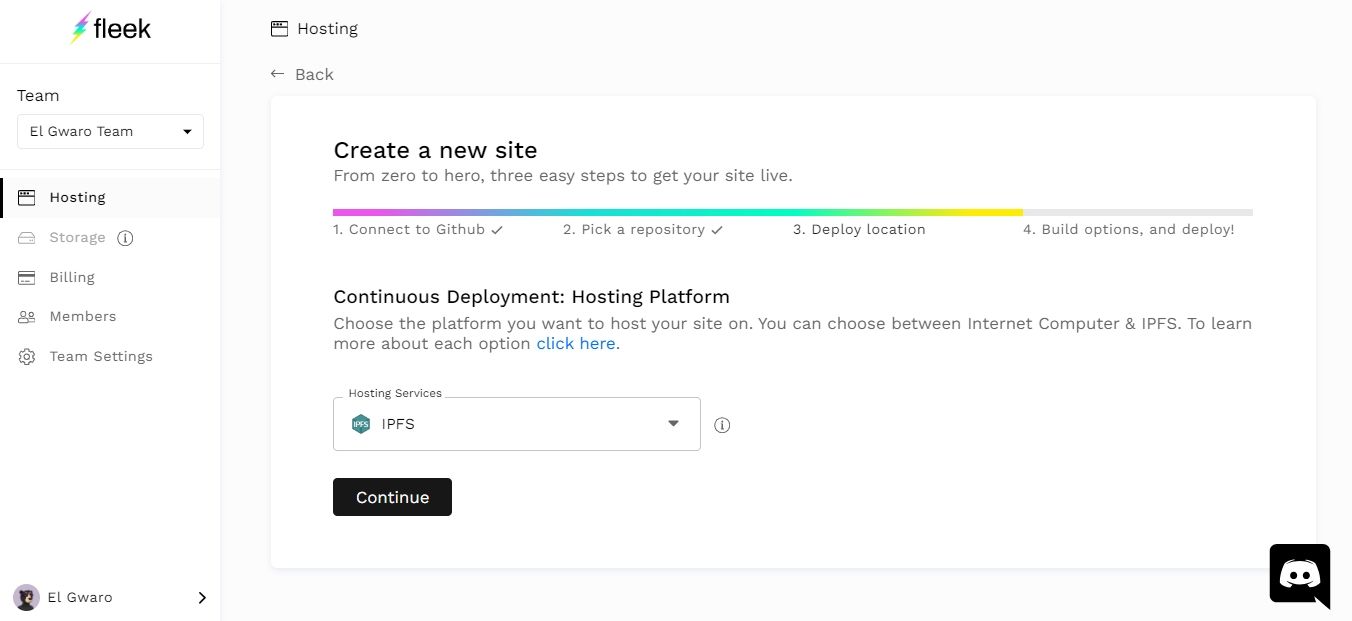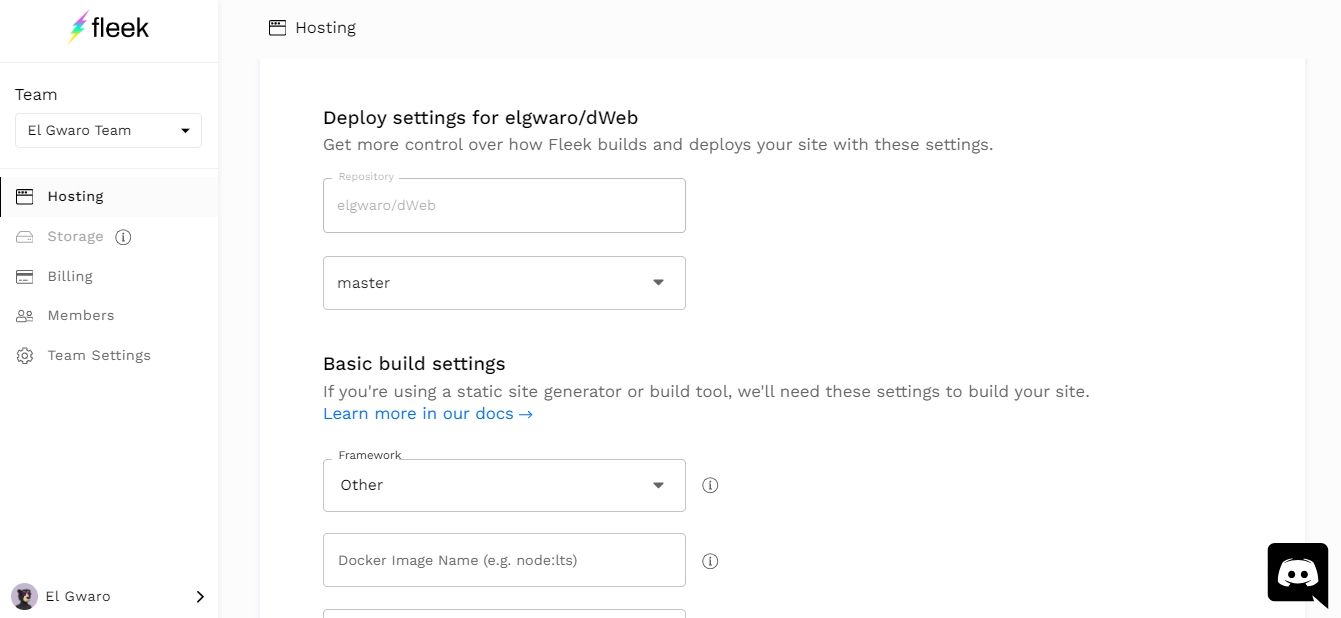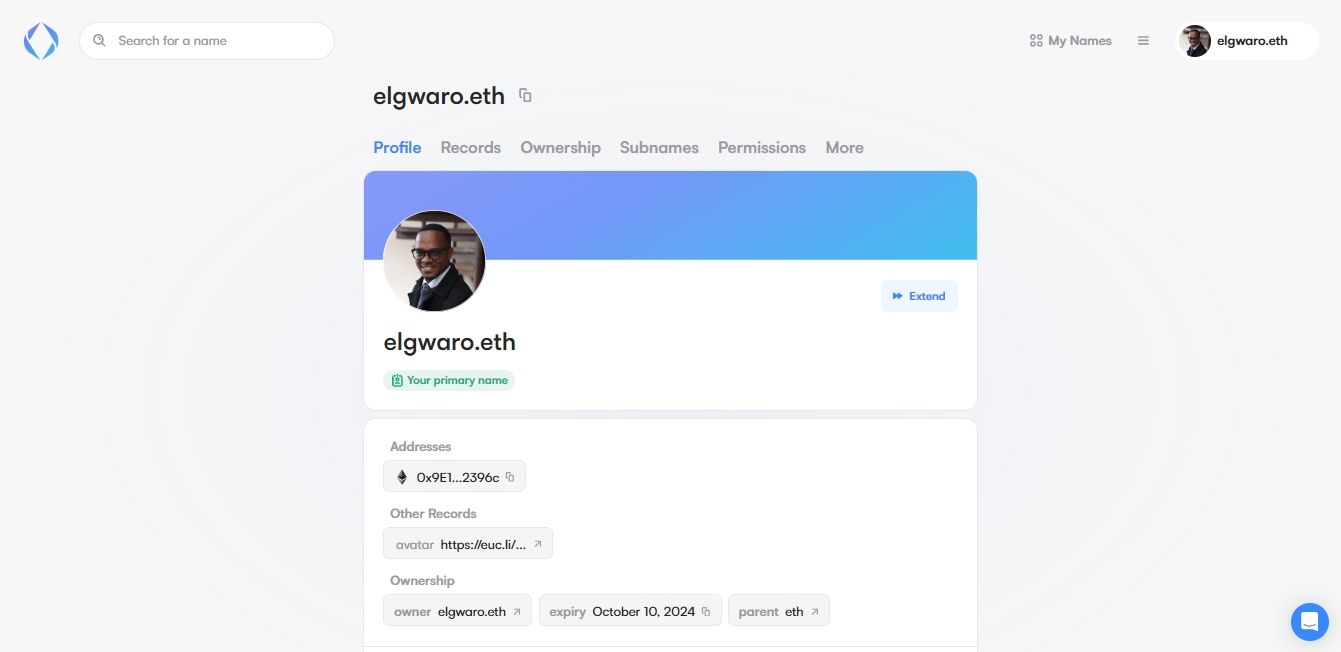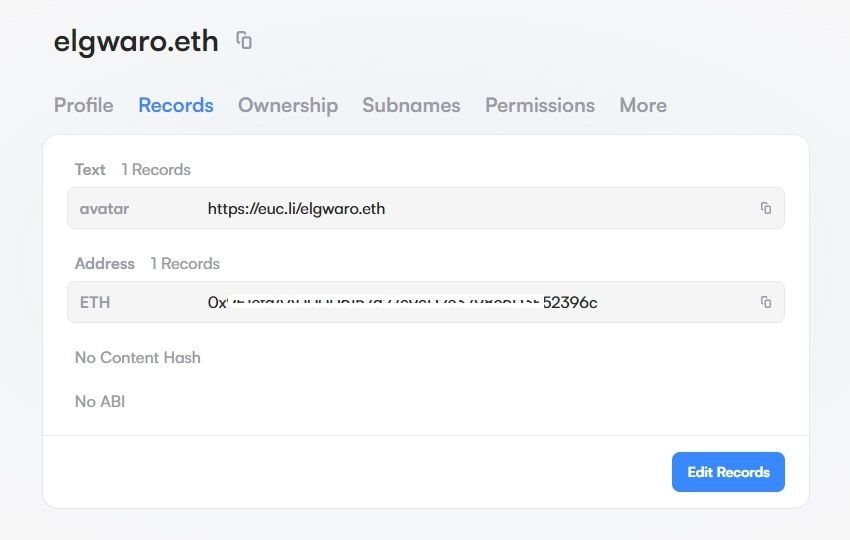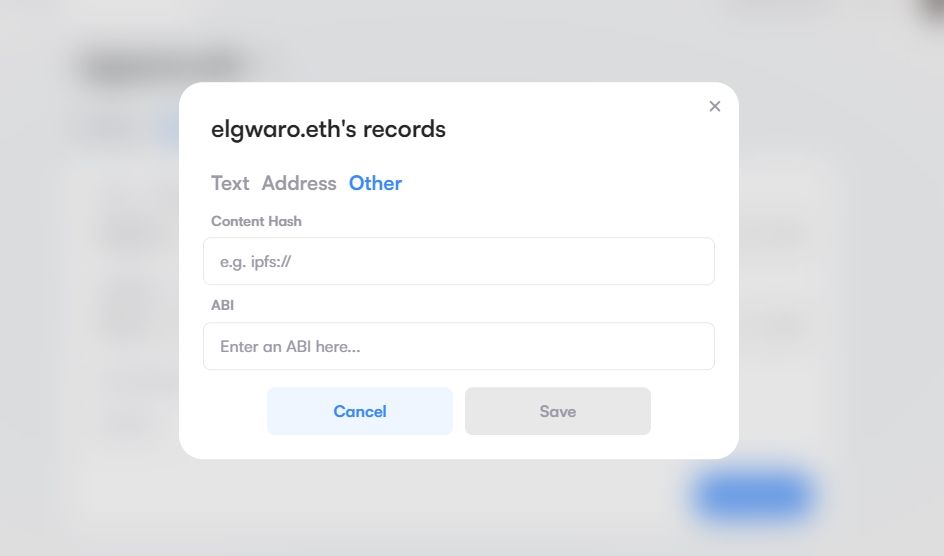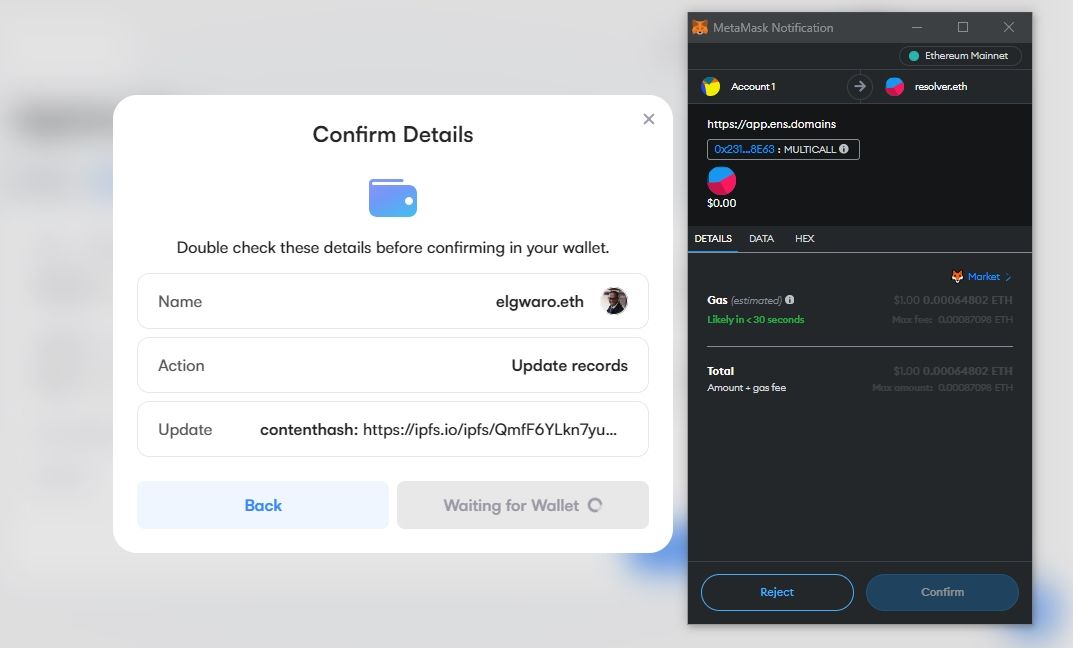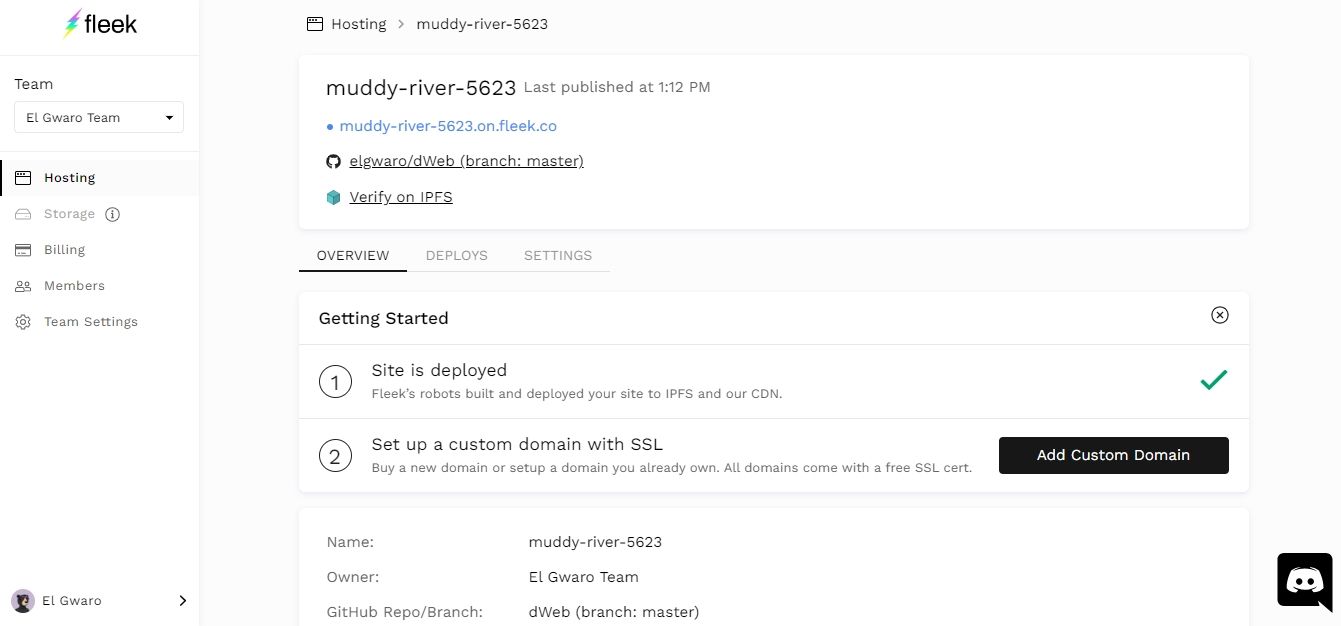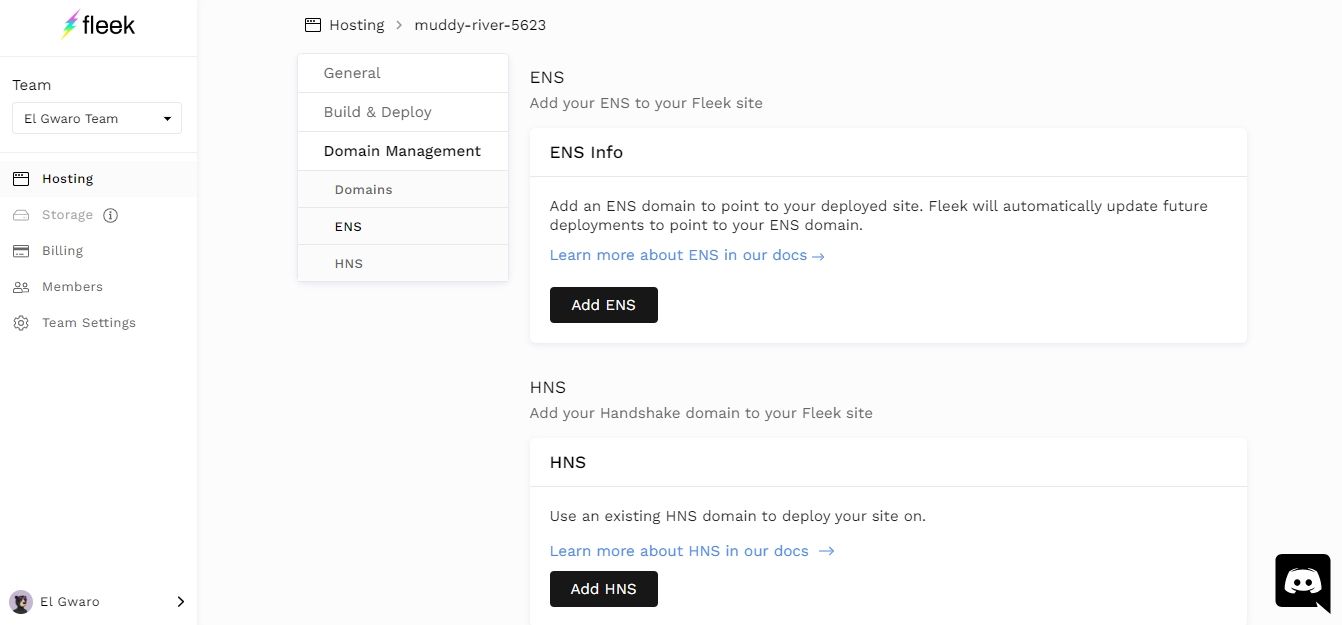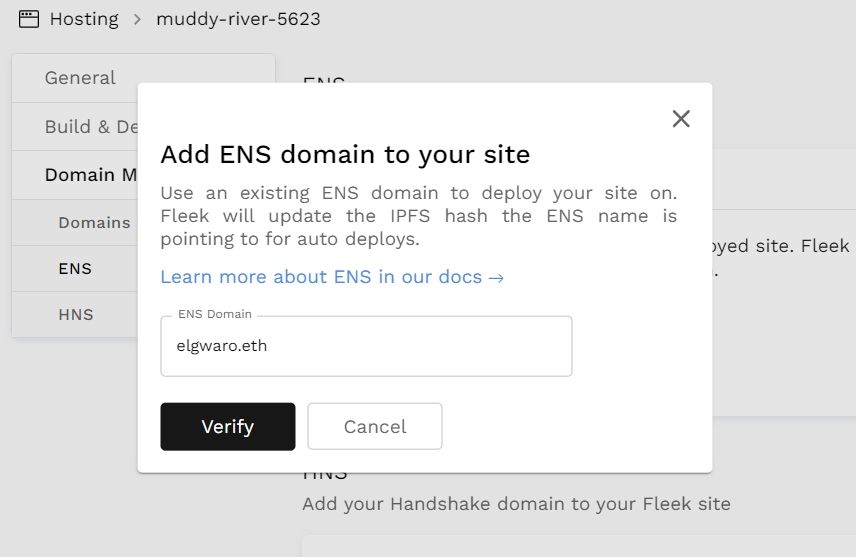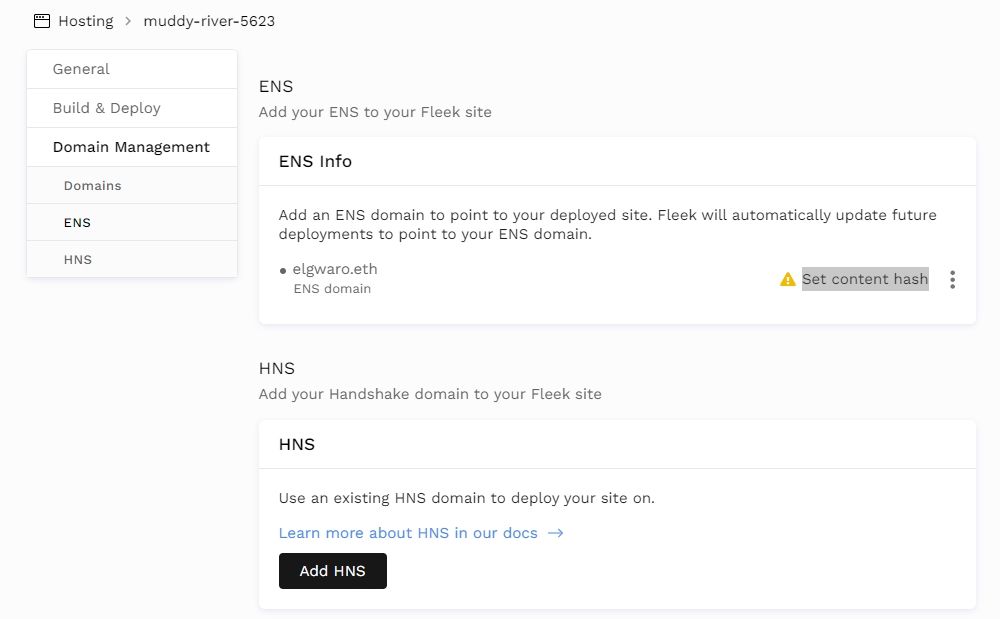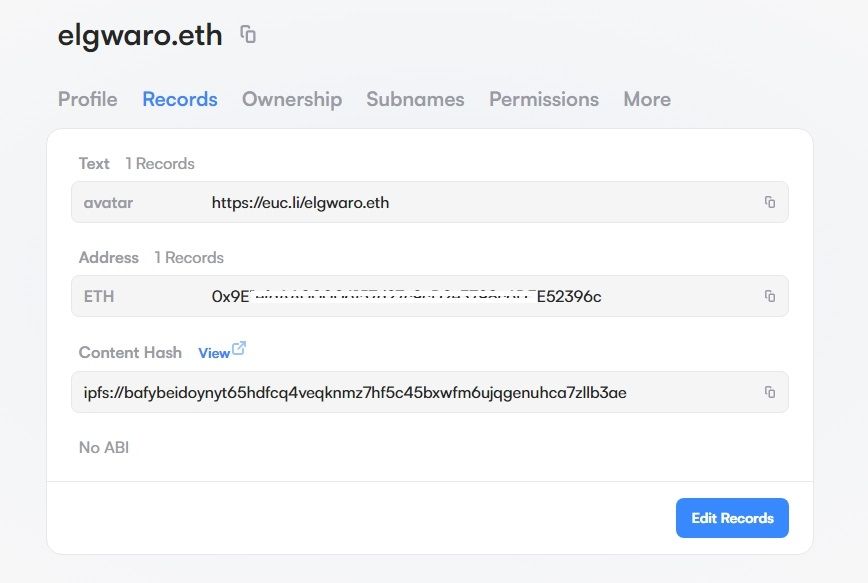.
Criar um site descentralizado é mais fácil do que a maioria das pessoas esperaria. Na verdade, a única diferença entre um site descentralizado e um site normal é que ele está hospedado em uma rede descentralizada. Quase todo o resto permanece igual.
Neste guia, passaremos pelo processo de criação e lançamento de um site descentralizado. Você precisará de um domínio Web3 e de algum ETH em sua carteira para realizar todo o processo.
1. Crie os arquivos do seu site
Comece preparando os arquivos necessários do site. Alternativamente, você pode baixar um modelo de site gratuito de fornecedores de modelos e usá-lo para criar seu site descentralizado. Baixaremos um modelo de Free CSS para desenvolver nosso site.
- Visite Free CSS, selecione um modelo e faça o download. Em seguida, extraia o arquivo ZIP em uma pasta contendo cada arquivo individual, conforme mostrado abaixo.
Se você estiver construindo o site do zero, certifique-se de ter todos os seus arquivos em uma pasta.
2. Faça upload dos arquivos do seu site para IPFS
IPFS (Inter-Planetary File System), é o sistema descentralizado de armazenamento de arquivos mais popular, composto por uma rede ponto a ponto distribuída globalmente de computadores que colaboram para hospedar arquivos.
Para começar, você pode hospedar os arquivos do seu site em seu nó IPFS executado de forma independente – computador pessoal. O desafio dessa rota é que seu computador precisa estar online para que alguém acesse seu site descentralizado.
A outra opção é usar uma plataforma de hospedagem IPFS como Piñata, Infura ou Fleek para hospedar e distribuir seus arquivos pela rede IPFS, tornando-os acessíveis a qualquer pessoa. No entanto, você precisará pagar por uma assinatura para usar alguns desses serviços.
Fazendo upload para seu nó IPFS
Primeiro, você precisa executar um nó IPFS independente.
- Comece configurando o IPFS no seu PC. Você pode baixar o cliente de PC ou usar a extensão do navegador Brave para configurar seu nó IPFS.
- Depois de configurar, abra o painel IPFS, clique em Importare carregue a pasta do seu site.
- Para verificar se o site está no ar, clique nos três pontos do lado direito do arquivo, selecione Compartilhar link, copie e abra o link IPFS em uma nova guia no Brave. O site deve carregar bem se você configurar o Brave corretamente.
Enviando para Fleek
Fleek permite aos usuários fazer upload de sites para IPFS gratuitamente, enquanto Piñata requer um pacote premium. No entanto, você precisará implantar seu site no GitHub primeiro antes de poder usar o Fleek.
- Abra seu painel do GitHub e crie um novo repositório.
Em seguida, carregue os arquivos do seu site no repositório GitHub usando Git, um sistema de controle de versão bem integrado ao GitHub. Para uma demonstração fácil, primeiro salve o arquivo do seu site em uma pasta na sua área de trabalho chamada dWeb
- Visite Git-scm, baixe e instale a versão mais recente do Git.
- Inicie o Git Bash no menu Iniciar do seu PC e digite:
cd desktop/dWebEste comando permite que o Git seja iniciado dentro da pasta que criamos na área de trabalho para inicializar um repositório local.
- Em seguida, execute os seguintes comandos um por um:
git init
git add .
git commit -m "first commit"
git remote add origin [url].gitOnde [url] representa o endereço do seu repositório GitHub. No nosso caso é:
git remote add origin https:
A execução desses comandos inicializa uma pasta .git oculta na pasta do seu site, adiciona todos os arquivos do seu site à pasta .git, envia-os para upload e, eventualmente, carrega os arquivos no repositório GitHub.
Esta é a maneira mais eficiente de fazer upload de vários arquivos e pastas de sites em um repositório GitHub, que deve ter a aparência mostrada acima.
Vinculando Fleek ao GitHub
Veja como vincular uma conta Fleek ao GitHub
- Visite Fleek, faça login em sua conta e clique em Adicionar novo site
- Conecte o Fleek ao GitHub e autorize o acesso ao repositório com os arquivos do seu site.
- Fleek exibirá o repositório selecionado. Prossiga para o Local de implantação guia, selecione IPFS e clique em Continuar.
- Escolha a estrutura (se não tiver certeza, deixe-a como Outro) e implante seu site.
Seu site será implantado em IPFS.
3. Conecte seu domínio Web3
Esteja você usando um nó IPFS local ou uma plataforma online como Fleek, neste ponto você deve ter seu site implantado em IPFS, o que significa que você tem o hash IPFS do site.
Portanto, a próxima etapa é vincular seu site ao domínio Web3. Você pode comprar um de qualquer um dos principais registradores Web3 do mercado. O custo do domínio dependerá dos termos da plataforma e, para sistemas de domínio baseados em blockchain, será cobrada uma taxa de rede para que a transação seja registrada no blockchain.
Para efeitos desta demonstração, adquirimos elgwaro.eth domínio no ENS.
Vinculando um domínio ENS a um site IPFS
Veja como vincular seu domínio ENS a um site hospedado por IPFS
- Abra o painel do ENS e acesse a seção do seu nome de domínio.
- Selecione os Registros guia e clique em Editar registros.
- Selecione Outrocole o link do site IPFS independente e clique em Salvar.
- Você será solicitado a conectar sua carteira para autorizar a transação, o que custará uma pequena taxa dependendo da atividade da rede.
- Assim que a transação for concluída, seu domínio Web3 será vinculado ao seu site descentralizado.
Se estiver usando o Fleek, você pode conectar seu domínio no painel do Fleek.
- Abra o painel do seu site implantado e clique em Adicionar domínio personalizado.
- Role para baixo até Informações ENS e clique em Adicionar ENS.
- Digite seu domínio ENS, clique em Verificar e depois confirme.
- A seguir, clique em Definir hash de conteúdo. Você deverá conectar sua carteira para autorizar a transação, pagando uma pequena taxa com base na atividade da rede.
Para configurar o link com êxito, certifique-se de que a conta da carteira conectada seja a controladora do domínio.
4. Acesse seu site
Depois de vincular com sucesso seu domínio Web3 ao seu site descentralizado, seu domínio Web3 será apontado para o seu site descentralizado.
Você pode acessá-lo usando seu Domínio ENS +.link. Por exemplo, neste caso, é elgwaro.eth.link. No entanto, ao usar um navegador habilitado para IPFS como o Brave, você não precisa incluir .link no final do seu URL.
Você criou com sucesso seu site descentralizado.
Indo além do desenvolvimento Web2
À medida que a Internet se torna mais descentralizada com o tempo, o número de sites descentralizados provavelmente acabará por exceder aqueles hospedados em servidores centralizados. Felizmente, a transição do desenvolvimento de sites Web2 para Web3 não é tão complexa quanto parece. Portanto, se você pensou em construir um site descentralizado e resistente à censura, este guia pode lhe dar uma grande vantagem.
.